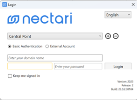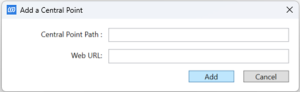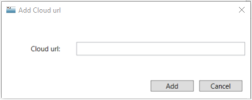Se connecter à Excel Add-in de Nectari
Pour démarrer Excel Add-in de Nectari :
-
Ouvrez Excel ou n'importe quel fichier Excel sur l'ordinateur où Excel Add-in de Nectari a déjà été installé.
-
Lors de l'ouverture d'un fichier Excel contenant déjà certaines formules de Nectari, l'écran de connexion apparaît pour permettre aux utilisateurs de s'authentifier afin de se connecter au Central Point.
-
Si le fichier Excel en cours d'ouverture ne contient pas de formules de Nectari, l'écran de connexion n'apparaît que la première fois que vous cliquez sur l'un des éléments du menu de Nectari.
-
-
La partie supérieure de la fenêtre de Connexion affiche le Central Point de Nectari où vous allez vous connecter. Vous pouvez sélectionner un autre Central Point en cliquant sur la flèche déroulante ou ajouter votre propre Central Point en utilisant le signe
.
-
(Facultatif) Entrez votre nom de domaine. Ce nom de domaine doit être valide.
Note: Ce champ ne doit être utilisé que si votre utilisateur Nectari a été créé en fonction de votre utilisateur Active Directory.
-
Entrez votre nom d'utilisateur. Il doit s'agir d'un profil d'utilisateur valide défini pour l'accès à Nectari.
-
Entrez votre mot de passe d'utilisateur. S'il est incorrect, l'accès à Nectari est refusé.
-
(Facultatif) Pour garder la connexion active, sélectionnez l'option Garder ma session active.
-
Pour rester connecté pour une durée indéterminée, fermez la session en utilisant le
de la fenêtre du navigateur.
-
Pour supprimer la connexion automatique, déconnectez-vous. Si vous effacez les cookies de votre navigateur, la connexion sera désactivée.
-
-
Cliquez sur la liste déroulante Langue pour changer la langue du logiciel. Excel Add-in est disponible dans les langues suivantes :
- Français
- Anglais
- Espagnol
- Portugais
- Italien
- Allemand
- Turc
- Chinois (simplifié)
- Chinois (traditionnel)
-
Cliquez sur Connexion.
-
Ajouter un Central Point
L'Administrateur Système vous fournira les renseignements nécessaires dans cette section.
Pour ajouter un Central Point :
-
Dans l'écran de Connexion, cliquez sur
.
-
Effectuez une des actions suivantes :
-
Si votre Excel Add-in est installé en mode local, remplissez les informations nécessaires :
-
Saisissez le chemin du dossier du Central Point ; par exemple : \NOMDUSERVEUR\CentralPoint.
-
Saisissez l'adresse URL du serveur Web pour le serveur de l'application ; par exemple : http://NOMDUSERVEUR:81.
-
-
Si votre Excel Add-in est installé dans en mode infonuagique (Cloud), saisissez l'adresse URL du nuage ; par exemple : macompagnie.nectari.com.
-
Une fois le Central Point ajouté, vous verrez le nom du Central Point que vous avez fourni plus tôt dans la liste déroulante.